こんにちは!どこでもパソコン教室 四日市です。
今回の授業は、『フィードバック Hub』を開くショートカットキー Windowsキー+Fのご紹介と、『フィードバック Hubの使い方』を解説します!

Windowsキーとは、Windowsパソコンの基本的にキーボード左下にあります、Windows のロゴのあるキーのことです。
そのまま押しますと「スタートメニュー」が開きます。

Windowsキー+F は、どういう機能をショートカット(近道)してくれますか?

Fは“Feedback”を意味して、『フィードバック Hub』を開きます。
フィードバック Hubとは、Microsoft に直接〝物申す!〟アプリ…というのは冗談で🤭、「パソコンの使用中に起きた問題の報告」や「機能の提案」ができます♪

スーパーマーケットの〝お客様の声〟みたいですね♪

それでは、今回の授業は『フィードバック Hub』を開くショートカットキー Windowsキー+F のご紹介と、『フィードバック Hubの使い方』を解説しますので、どうぞ最後までご受講ください!
ショートカットキー Ctrl+F の授業です。
[Windows]キー +[F]:ウィンドウズ キー・エフ

『フィードバック Hub』を開く
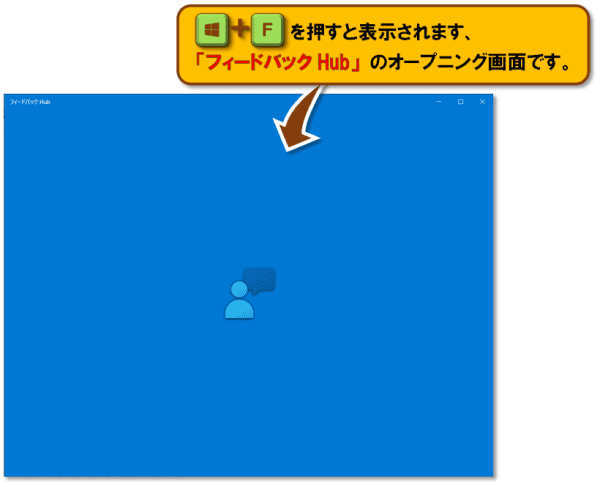
Windowsキー+Fを押すと、『フィードバック Hub』を開きます。
フィードバック Hub(Feedback Hub)とは、Microsoftが開発したアプリケーションで、Windows 10以降の機能です。
このアプリを使って、Windows開発チームに直接「問題の報告」や「機能の提案」を行うことができます。
● フィードバック:使用した感想や改善案などの意見を伝えること。
● Hub:車輪やプロペラの中心を意味し、その形のように中心となる集約地点。
👇 Windowsキー+Fを押す方法以外にも、フィードバック Hubを起動する3つの方法をご紹介します。
1⃣ 画面左下の[スタートボタン]を🖱クリック、またはWindowsキーを押します。
2⃣ 表示された「スタートメニュー」から、[フィードバック Hub]を探して🖱クリックします。
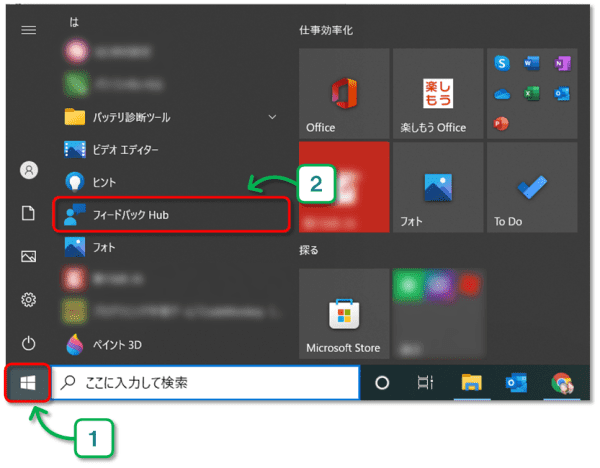
<パソコン内を検索する>
1⃣ タスクバーの「検索ボックス」に「フィードバック」と入力します。
2⃣「フィードバック Hub」が表示されたら、[開く]を🖱クリックするか、Enterキーを押します。
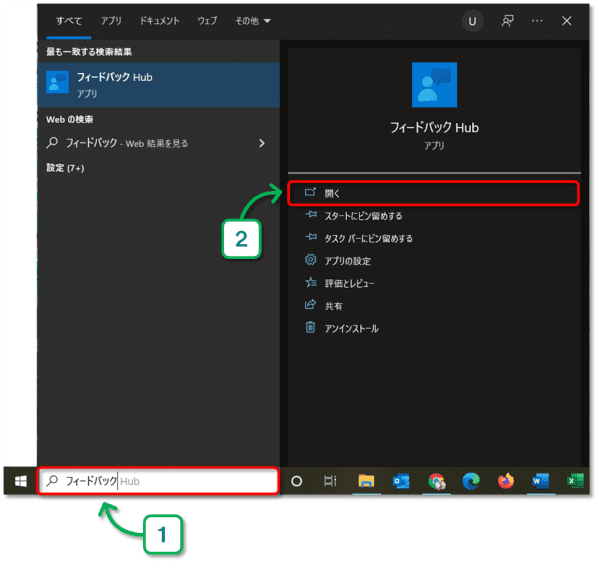
<IMEオプションから開く>
1⃣ 画面右下の[あ]または[A]の箇所[入力インジケーター]を🖱右クリックします。
2⃣ 表示された[IMEオプション]から[フィードバックの送信]を🖱クリックします。
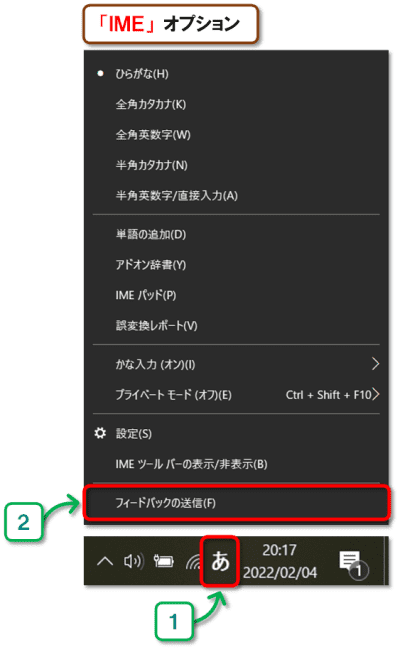
フィードバック Hubについてのページです。
『フィードバック Hub』がない!? 無料でダウンロードできます
Windows 10 以降でフィードバック Hubがご愛用のパソコンにないときは、下記「Windows ストア」から無料でダウンロードできます。
『フィードバック Hub』の使い方手順
実際に、「フィードバック Hub」を使ってみましょう。
Windowsキー+Fを押して、フィードバック Hubを開きますと下図のように表示されますので、「1」~「4」の順序で入力を進めて最後に送信します。
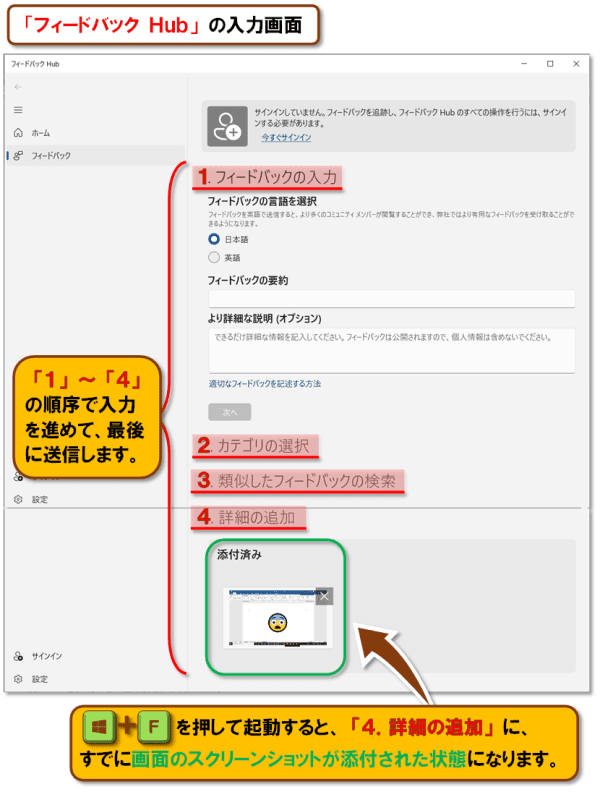
①フィードバックの入力
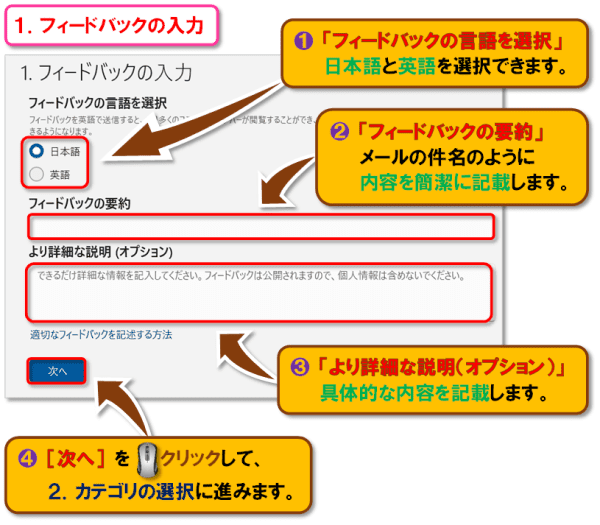
- フィードバックの言語を選択
日本語と英語を選択できます。(私は日本語にします!迷うまでもなく…🤣) - フィードバックの要約
メールの件名のように内容を簡潔に記載します。 - より詳細な説明(オプション)
具体的な内容を記載します。 - [次へ]を🖱クリックして、👇②カテゴリの選択に進みます。
②カテゴリの選択
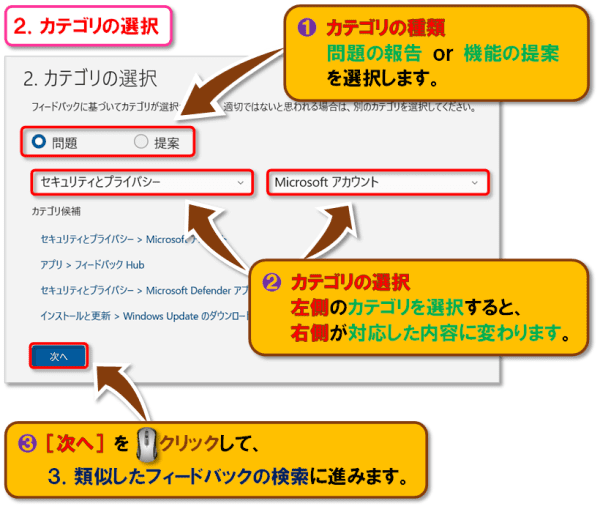
- カテゴリの種類
「問題の報告」or「機能の提案」を選択します。 - カテゴリの選択
左側を🖱クリックしてカテゴリを選択すると、右側が対応した内容変わりますので、フィードバックしたい内容に一番近いものを選択します。
左右合わせて内容が〝盛りだくさん〟ですので、ここではカテゴリ左側の内容をご紹介します。カテゴリ左側の内容 アプリ ゲームとXbox Microsoft Store Mixed Reality Windows Server アクセシビリティ インストールと更新 エンタープライズ管理 セキュリティとプライバシー ディスプレイとグラフィックス デスクトップ環境 デバイスとドライバー ネットワークとインターネット ファイル、フォルダー、オンライン ストレージ 回復とアンインストール 開発者向けプラットフォーム 顧客プログラム 設定 電源とバッテリー 入力と言語 - [次へ]を🖱クリックして、👇③類似したフィードバックの検索に進みます。
③類似したフィードバックの検索
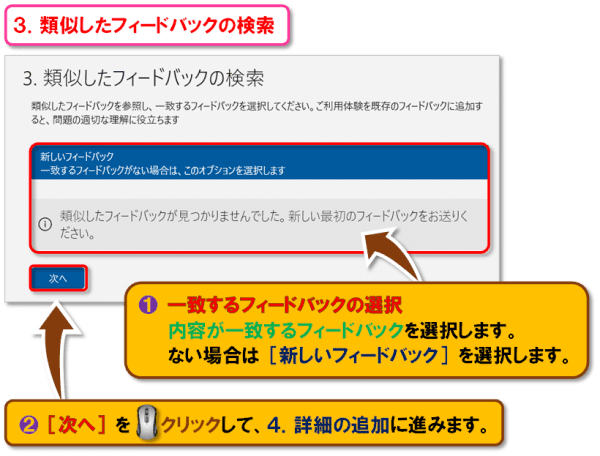
- 一致するフィードバックの選択
内容が一致するフィードバックを選択します。
ない場合は[新しいフィードバック]を選択します。 - [次へ]を🖱クリックして、👇④詳細の追加に進みます。
④詳細の追加
フィードバック Hubを Windowsキー+Fで起動した場合は、自動でスクリーンショットが添付されます。
他の方法で起動した場合でも、次の手順で詳細な情報を追加できます。
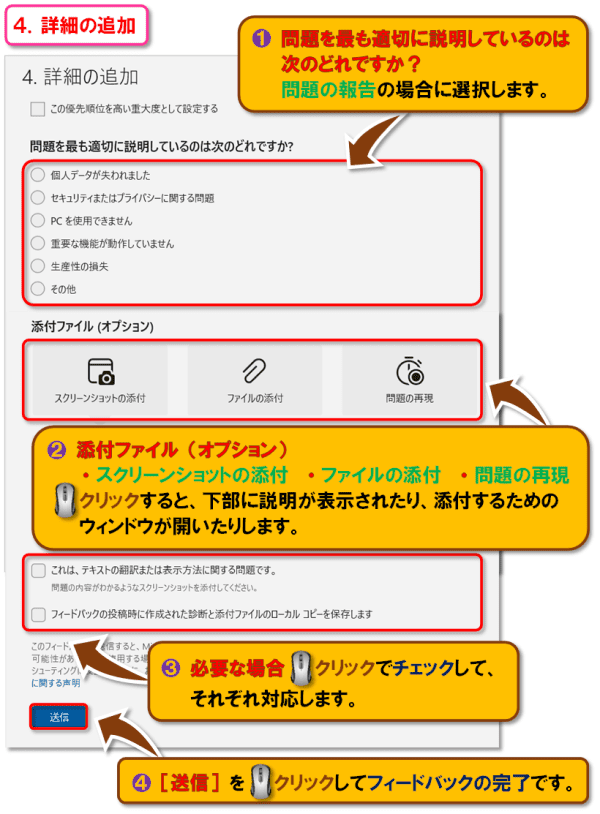
- 問題を最も適切に説明しているのは次のどれですか?
問題の報告の場合に選択します。 - 添付ファイル(オプション)
• スクリーンショットの添付
• ファイルの添付
• 問題の再現
🖱クリックすると、下部に説明が表示されたり、添付するためのウィンドウが開いたりします。 - 必要な場合🖱クリックでチェックして、それぞれ対応します。
- [送信]を🖱クリックしてフィードバックの完了です。
👩🏫パソコンインストラクターが選ぶ!〝パソコンライフお役立ちグッズ〟
ショートカットキー事典「時短の王道 ショートカットキー全事典」
パソコン作業の時短に直結するショートカットキー。
けれども全て覚えておくのは大変💦
そこで、仕事やプライベートでも使用する機会の多いOS・アプリのショートカットキー全388ワザを取り上げています。
「Microsoft アカウント」にサインインすると〝すべての操作〟を行えます
「Microsoft アカウント」にサインインすることで、フィードバック Hubの次の2つの操作もできるようになります。
● マイ フィードバック
サインイン ⇨ 2つの機能の使い方 ⇨ サインアウト の順で解説します。
サインインの方法
- 「今すぐサインイン」を🖱クリックします。
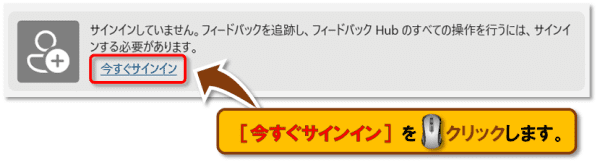
- サインインのウィンドウが開きますので、使用したいアカウントを選択して[続行]を🖱クリックします。
 Microsoft アカウントをお持ちでない場合は、
Microsoft アカウントをお持ちでない場合は、
作成方法を解説していますのでどうぞご受講ください。
- 「ようこそ!」が表示されましたら、内容を確認して[OK]を🖱クリックします。
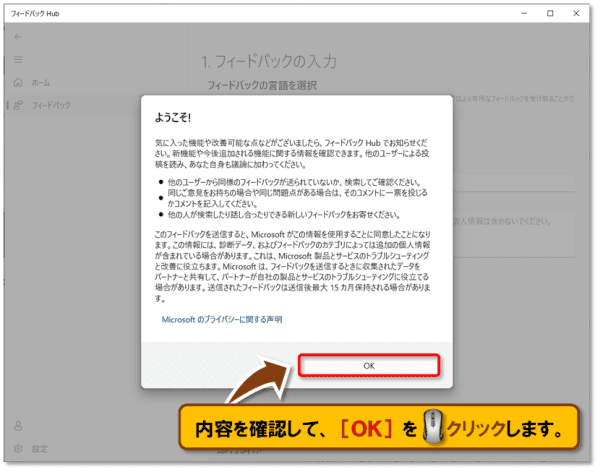
機能1:すべてのフィードバック
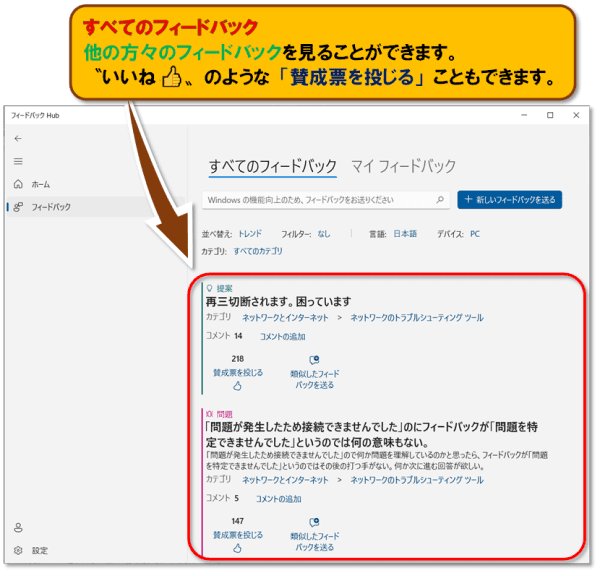
すべてのフィードバックでは、他の方々のフィードバックを見ることができます。
〝いいね👍〟のような「賛成票を投じる」こともできます。
機能2:マイ フィードバック
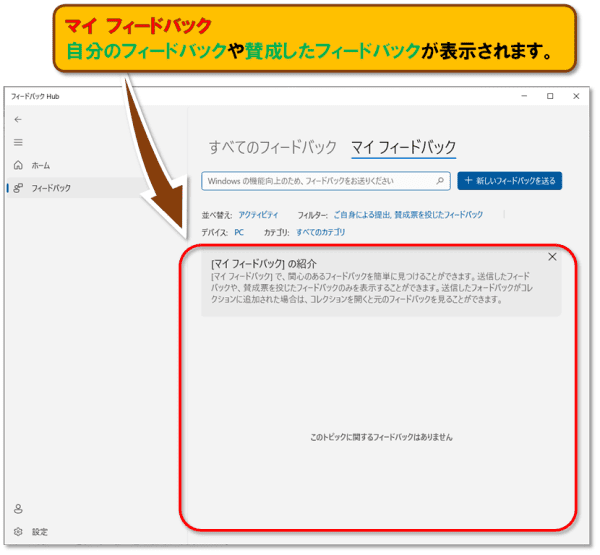
マイ フィードバックでは、自分のフィードバックや賛成したフィードバックが表示されます。
膨大な情報の中から、自分に必要な情報をすぐに見つけられます。
サインアウトの方法
- 画面左下にあります、アカウント名を🖱クリックします。
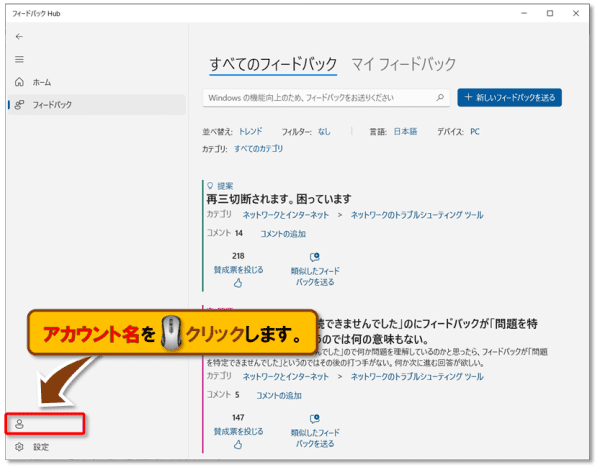
- 「サインインアウト」を🖱クリックします。
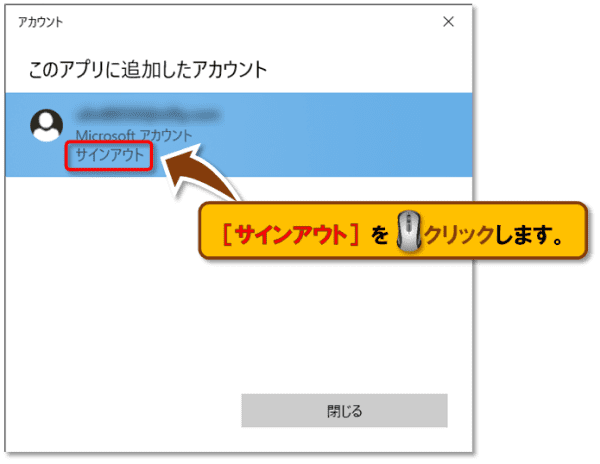
まとめ
今回の授業は、『フィードバック Hub』を開くショートカットキー Windowsキー+Fのご紹介と、『フィードバック Hubの使い方』を解説しました!
フィードバック Hub を活用することで、Windows の使用体験をさらに向上させることができます。
Windowsキー+F のショートカットを覚えるだけで、素早くフィードバック Hub を開き、問題を報告したり、改善点を提案したりすることができます。
システムの一部としてユーザーの声が直接反映されるため、個々のフィードバックが大切に扱われます。
ぜひ、日常のWindows操作にフィードバック Hub を取り入れてみてください。
😄ご受講お疲れさまでした!

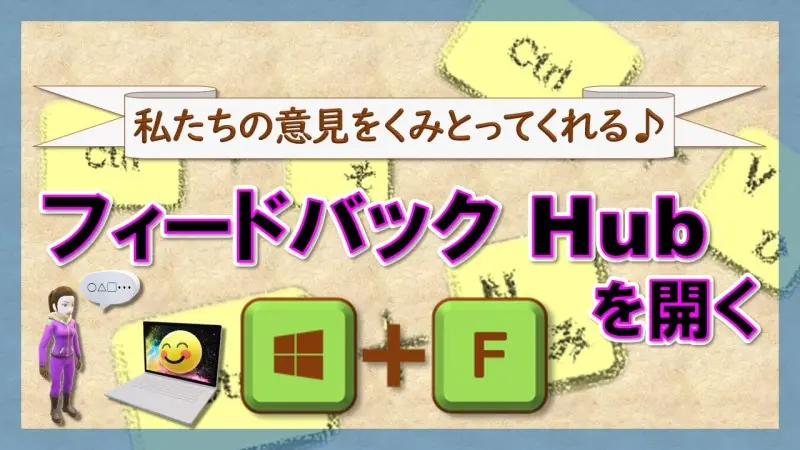
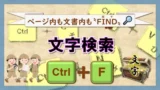
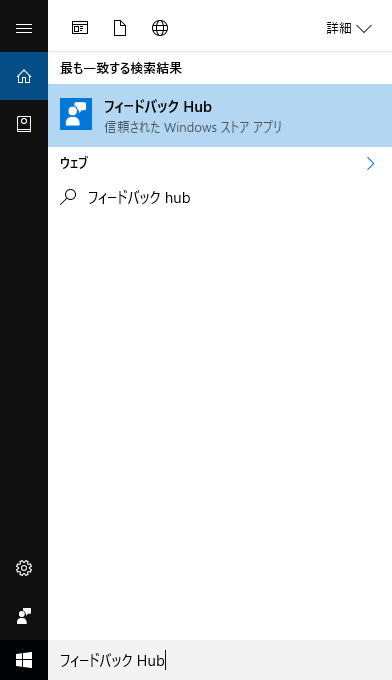
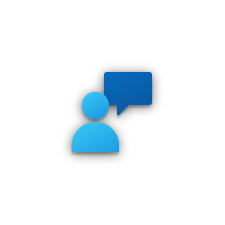



コメント